Microsoft Edge에서 삭제된 즐겨찾기를 복구하는 방법

Microsoft Edge 즐겨찾기 폴더가 없으면 Microsoft Edge 레거시에서 가져오거나 Windows 파일 복구를 사용하여 복구하세요.
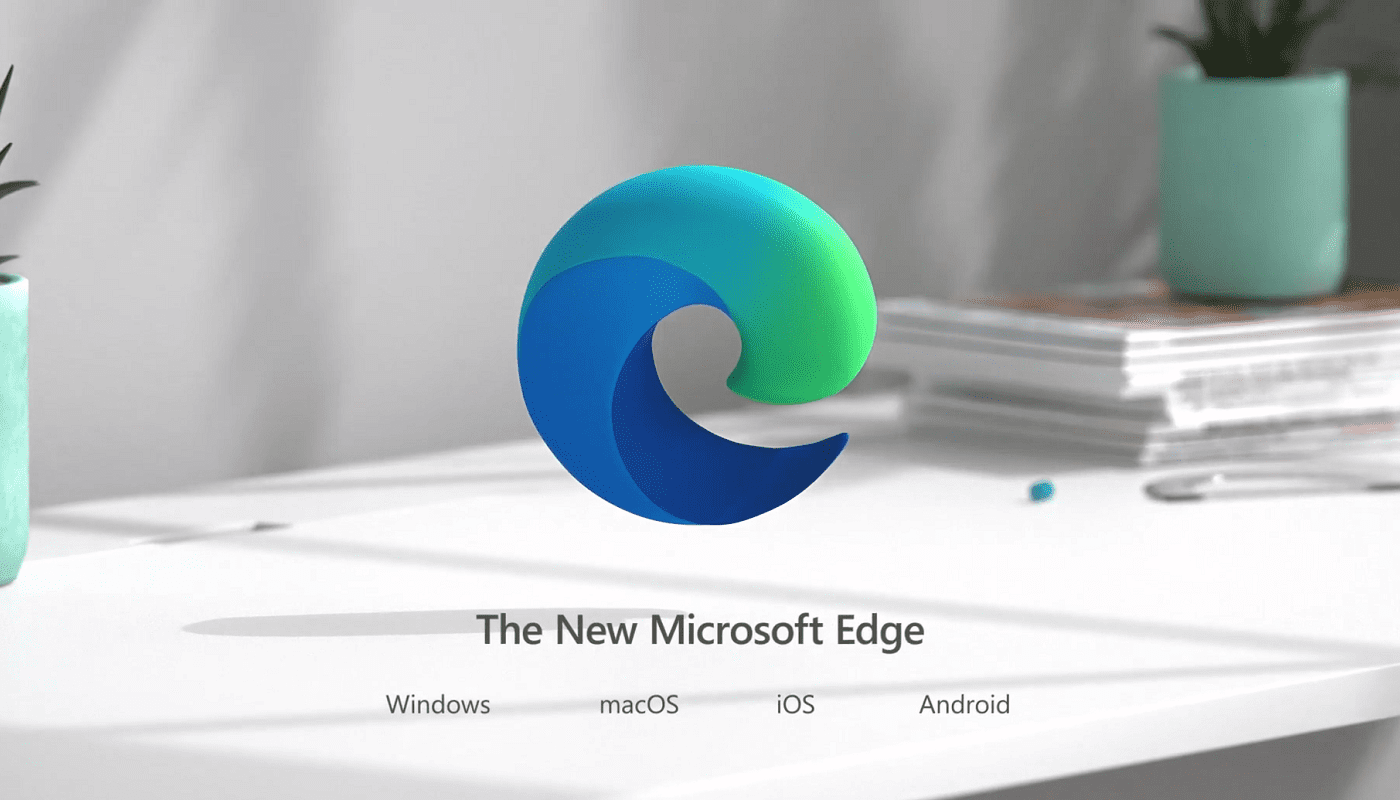
추적 스크립트는 인터넷의 거의 보편적인 부분입니다. 광고주는 이를 사용하여 "관심 프로필"을 구축하기 위해 가능한 한 많은 웹사이트에서 귀하의 인터넷 활동을 모니터링합니다. 이 관심 프로필은 광고주가 귀하가 관심을 가질 가능성이 더 높다고 생각하는 광고를 귀하에게 타겟팅하는 데 사용됩니다.
또한 대부분의 웹사이트는 해당 웹사이트에서의 활동만 추적하는 일종의 사이트 기반 추적 스크립트를 실행합니다. 이러한 종류의 추적은 일반적으로 디버깅 목적으로 수행됩니다. 이 데이터는 또한 사이트의 어떤 부분이 가장 많이 참여하는지 분석하는 데 사용할 수 있으며, 이는 디자인 변경으로 이어질 수 있습니다.
이 추적 데이터와 이에 대한 분석은 많은 사람들에게 큰 프라이버시 문제가 될 수 있습니다. 우려하는 사람들을 돕기 위해 일부 브라우저 및 확장 프로그램은 추적 스크립트를 차단하도록 제안합니다. 이렇게 하면 사용 데이터가 수집 및 분석되는 것을 방지할 수 있습니다.
Android용 Edge 브라우저에는 트래커 차단기가 내장되어 있으며 기본적으로 활성화되어 있습니다. 원하는 경우 설정을 다소 엄격하게 구성하거나 완전히 비활성화할 수 있습니다.
트래커 차단 구성 옵션은 인앱 설정에서 찾을 수 있습니다. 설정에 액세스하려면 하단 바 중앙에 있는 세 개의 점 아이콘을 눌러야 합니다.
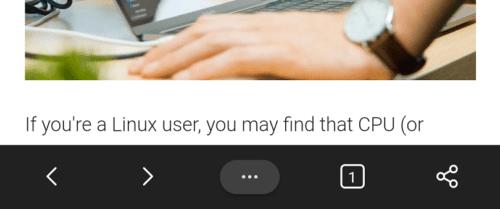
앱 내 설정에 액세스하려면 하단 표시줄 중앙에 있는 세 개의 점 아이콘을 탭합니다.
인앱 설정 자체를 열려면 다음으로 팝업 창의 오른쪽 상단 모서리에 있는 "설정" 아이콘을 탭해야 합니다.
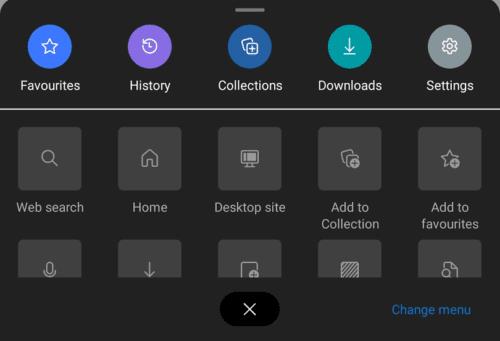
팝업 창의 오른쪽 상단 모서리에 있는 "설정" 아이콘을 누릅니다.
트래커 차단 설정은 "고급" 섹션에서 "개인 정보 및 보안"을 탭하여 찾을 수 있습니다. 기본 설정 페이지 하단에서 일곱 번째 항목입니다.
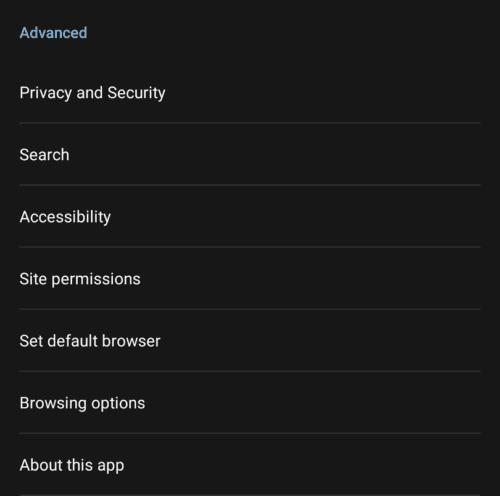
트래커 차단 설정을 관리하려면 "고급" 섹션에서 "개인 정보 및 보안"을 탭하십시오.
추적기 차단을 구성하려면 "추적 방지"를 탭하십시오. "개인 정보 및 보안" 페이지 상단에서 네 번째 항목입니다.
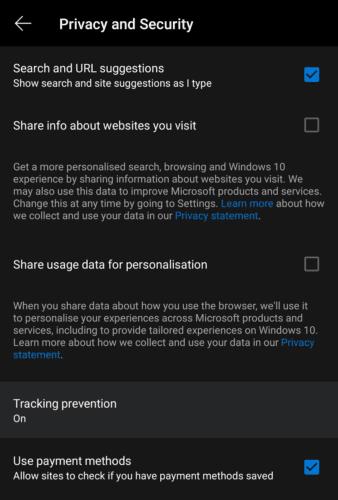
트래커 차단기를 구성하려면 "추적 방지"를 탭하세요.
추적기 차단기에는 기본, 균형 및 엄격의 세 가지 기본 설정 수준이 있습니다. 기본은 알려진 유해한 추적 프로그램이 실행되는 것을 막고 모든 일반 추적 스크립트를 실행할 수 있습니다. 균형은 기본 설정이며, 방문한 적이 없는 사이트의 타사 추적기와 알려진 악성 추적기를 차단합니다. 엄격한 추적기 차단은 자사 스크립트를 포함한 대부분의 추적 스크립트를 차단합니다. 이로 인해 일부 사이트가 손상될 수 있으며 표시되는 광고가 최소한의 개인화로 표시될 수 있습니다.
"예외"를 누르고 제외할 웹사이트를 입력하여 추적기 차단기에 예외를 추가할 수 있습니다. 모든 추적기는 알려진 악성 추적기를 포함하여 예외 목록에 추가한 웹사이트에서 허용되므로 이 옵션을 주의해서 사용하십시오.
트래커 차단을 완전히 비활성화하려면 페이지 상단의 "추적 방지" 슬라이더를 "끄기" 위치로 누릅니다.
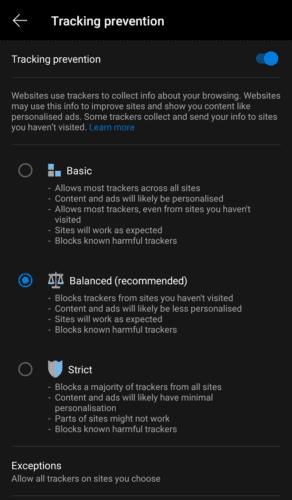
추적기 차단을 기본, 균형 또는 엄격으로 구성할 수 있습니다.
Microsoft Edge 즐겨찾기 폴더가 없으면 Microsoft Edge 레거시에서 가져오거나 Windows 파일 복구를 사용하여 복구하세요.
Microsoft Edge에서 페이지 복원 메시지를 제거하려면 브라우저를 닫거나 Esc 키를 누르십시오.
Microsoft Edge 92는 이제 새로운 암호 기능과 기타 몇 가지 변경 사항으로 출시됩니다.
Microsoft Edge WebView 2 Runtime이 Windows 10 장치에 제공되며 개발자에게 이것이 의미하는 바는 다음과 같습니다.
새로운 Microsoft Outlook 확장을 사용하여 Microsoft Edge의 탭을 떠나지 않고도 Outlook 계정에 대한 전체 액세스 권한을 가질 수 있습니다.
이제 PC로 계속하기, 즐겨찾는 동기화, 빠른 응답 코드 리더 등과 같은 기능을 갖춘 Android용 Microsoft Edge 앱을 사용해 볼 수 있습니다.
Microsoft Edge는 곧 Edge Secure Network라는 VPN 서비스를 제공하여 사용자 트래픽을 암호화하고 보안 및 개인 정보를 개선합니다.
MSEdgeRedirect를 사용하면 Windows 11에서 다른 브라우저를 기본값으로 사용하는 경우 Edge가 특정 링크를 가로채는 것을 막을 수 있습니다.
Microsoft Edge는 지금 구매하고 나중에 지불하는 기능을 추가하여 가지고 있지 않은 돈을 더 쉽게 사용할 수 있도록 합니다. 나쁜 생각과 불필요한 팽창.
Windows 11에는 기본 브라우저를 Microsoft Edge에서 Chrome, Firefox 등으로 쉽게 변경할 수 있는 옵션이 있습니다.
Microsoft Edge Super Duper 보안 모드는 이제 Canary 채널에서 사용할 수 있으며 Windows 11, 10 및 기타 OS에서 활성화하는 방법은 다음과 같습니다.
Microsoft는 서비스 전반에 걸쳐 Internet Explorer 11에 대한 지원을 중단하고 Microsoft Edge 레거시 지원을 중단할 계획입니다.
Microsoft Edge 91은 이제 최대 82%의 리소스를 절약하고 가격 내역을 표시하고 색상 테마 등을 추가합니다. 자세한 내용은 여기를 참조하세요.
Microsoft Edge는 Clarify Boost 및 효율성 모드 기능과 새로운 게임 홈페이지 및 게임에 빠르게 액세스할 수 있는 플라이아웃을 제공합니다.
Microsoft Edge는 이제 쿠폰 코드, 가격 비교, Bing 쇼핑 허브 액세스 및 PDF, 잉크, 붙여넣기 등에 대한 기타 변경 사항을 제공합니다.
Microsoft Edge에서 성능 모드는 무엇입니까? 시스템 리소스를 최소화하고 더 나은 배터리, 성능을 위해 비디오 품질 및 애니메이션을 줄입니다.
Microsoft는 Office 파일 뷰어, 더 나은 알림 요청, 데스크톱 위젯, 청소년을 위한 더 안전한 브라우징 모드 등을 포함하여 Edge 브라우저를 위한 몇 가지 새로운 기능을 개발하고 있습니다.
YouTube는 이제 PWA(프로그레시브 웹 앱)이며 Edge 및 Chrome을 사용하여 Windows 10에 설치하는 방법이 있습니다.
Microsoft Edge 90에는 Kids Mode, Password Monitor, 기록 검색 개선 사항 및 기타 다양한 조정 기능이 포함되어 있습니다. 자세한 내용은 여기를 참조하세요.
Chromium 버전의 Microsoft Edge에서 기본 설정 값을 삭제하고 복원하려면 다음 단계를 따르세요...
페이스북 스토리는 만드는 재미가 있습니다. 안드로이드 기기와 컴퓨터에서 스토리를 만드는 방법을 소개합니다.
이 튜토리얼을 통해 Google Chrome 및 Mozilla Firefox에서 삽입된 비디오 자동 재생 기능을 비활성화하는 방법을 알아보세요.
삼성 갤럭시 탭 A가 검은 화면에 멈추고 전원이 켜지지 않는 문제를 해결합니다.
아마존 파이어 및 파이어 HD 태블릿에서 음악 및 비디오를 삭제하여 공간을 확보하고, 정리를 하거나 성능을 향상시키는 방법을 지금 읽어보세요.
아마존 파이어 태블릿에서 이메일 계정을 추가하거나 삭제하는 방법을 찾고 계신가요? 우리의 포괄적인 가이드가 단계별로 과정을 안내해 드립니다. 좋아하는 장치에서 이메일 계정을 간편하게 관리하세요. 이 꼭 읽어야 할 튜토리얼을 놓치지 마세요!
안드로이드 기기에서 앱이 시작 시 자동으로 실행되지 않도록 영구적으로 방지하는 두 가지 솔루션을 보여주는 튜토리얼입니다.
이 튜토리얼은 Google 메시징 앱을 사용하여 안드로이드 기기에서 문자 메시지를 전달하는 방법을 보여줍니다.
아마존 파이어에서 구글 크롬을 설치하고 싶으신가요? 킨들 기기에서 APK 파일을 통해 구글 크롬 설치하는 방법을 알아보세요.
안드로이드 OS에서 맞춤법 검사 기능을 사용하거나 비활성화하는 방법.
다른 장치의 충전기를 내 전화기나 태블릿에서 사용할 수 있는지 궁금하신가요? 이 유익한 포스트에는 몇 가지 답변이 있습니다.



























